Vytvoření konektoru centra Services Hub – Microsoft Engage Center (Centrum služeb)
Poznámka:
V současné době vyvíjíme konektor Engage Center, který nahradí stávající konektor centra Services Hub. Nový konektor Engage Center brzy nabídne kompletní prostředí ODA, včetně průzkumů.
Pokud aktuálně máte konektor centra Services Hub nebo pokud vytvoříte nový konektor servics Hub před tím, než bude konektor Engage Center k dispozici, budete muset přejít na konektor Engage Center, abyste plně využili naše prostředí ODA.
Mějte přehled o dalších aktualizacích a připravte se na požadované přepnutí, až bude čas, abyste získali přístup ke všem novým funkcím.
Registrace poskytovatele prostředků Microsoft.ServicesHub ve vašem předplatném
Přejděte na web Azure Portal na adrese https://portal.azure.com.
Vyhledejte své předplatné (Všechny služby –> Předplatná –> vyberte své předplatné).
V levém navigačním panelu vyberte poskytovatele prostředků.
Vyhledejte "Microsoft.ServicesHub".
Vyberte položku řádku Microsoft.ServicesHub.
Vyberte tlačítko Registrovat.
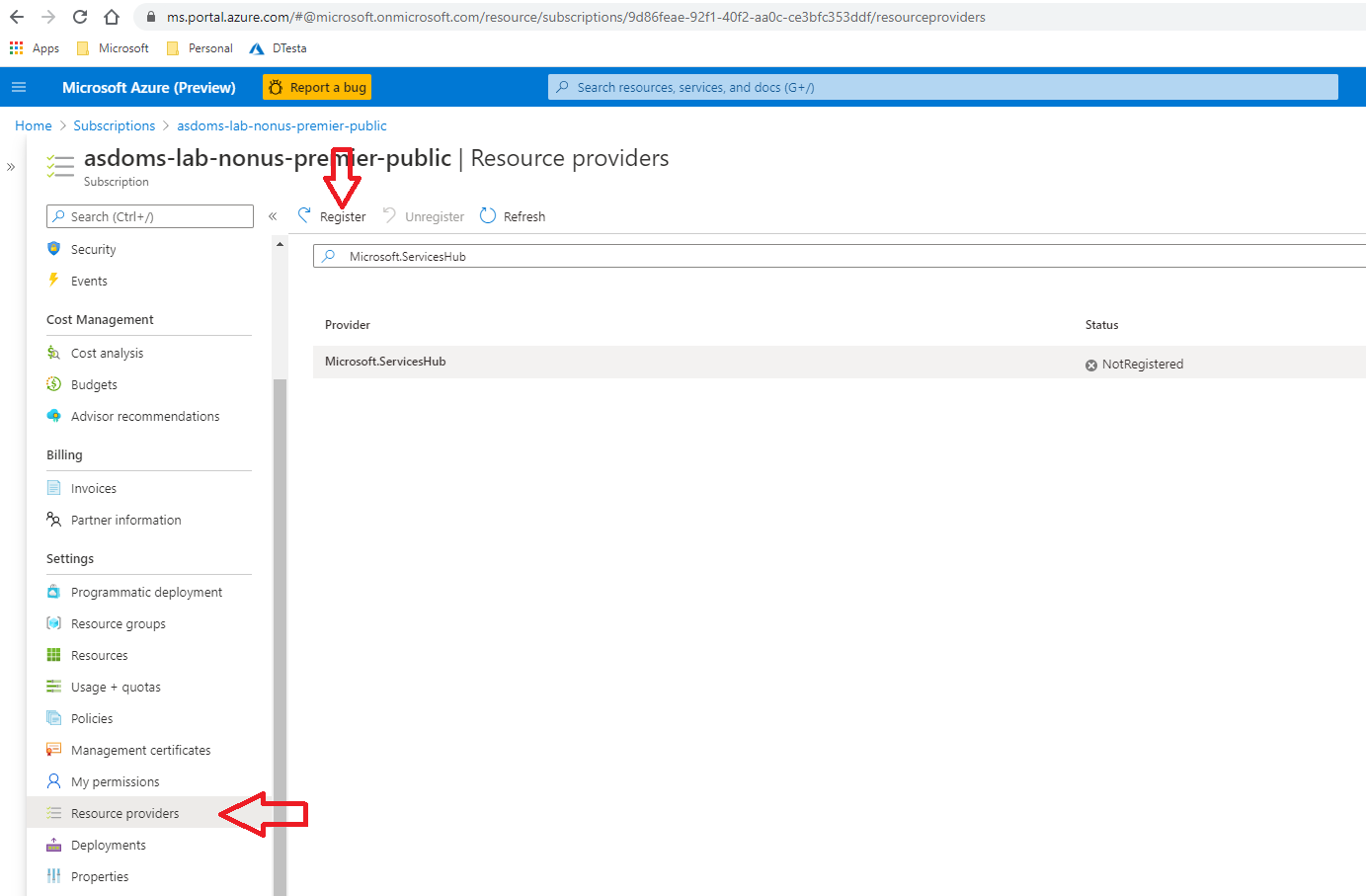
Navštivte web Azure Portal a vytvořte nový konektor centra Services Hub.
Přejděte na web Azure Portal na adrese https://portal.azure.com.
Vyberte Vytvořit a začněte vytvářet nový prostředek konektoru centra Services Hub.
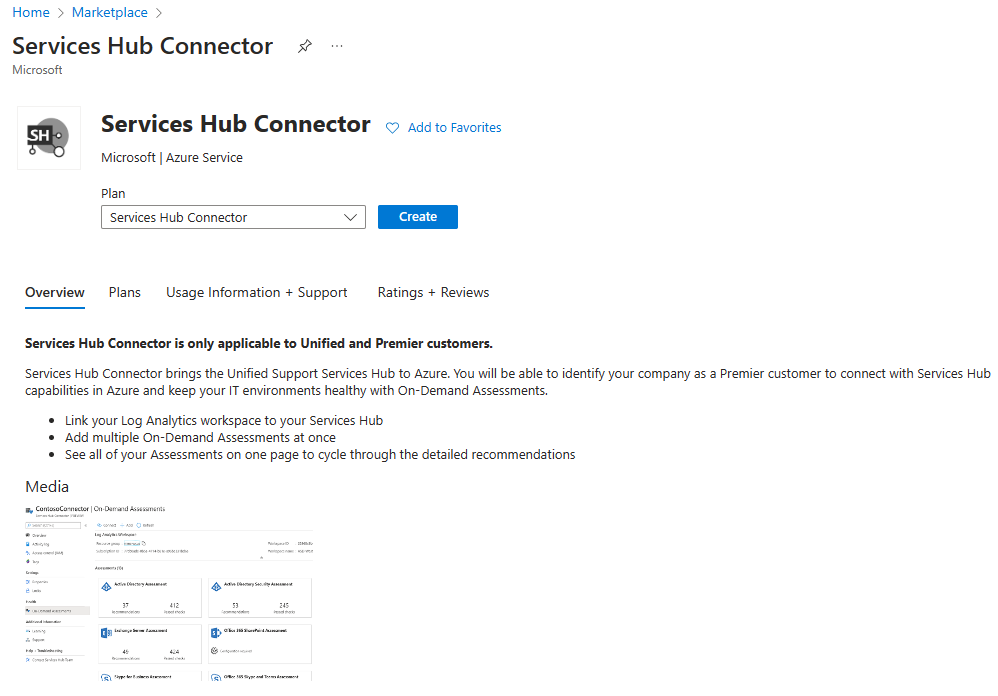
Dokončení karty Základy
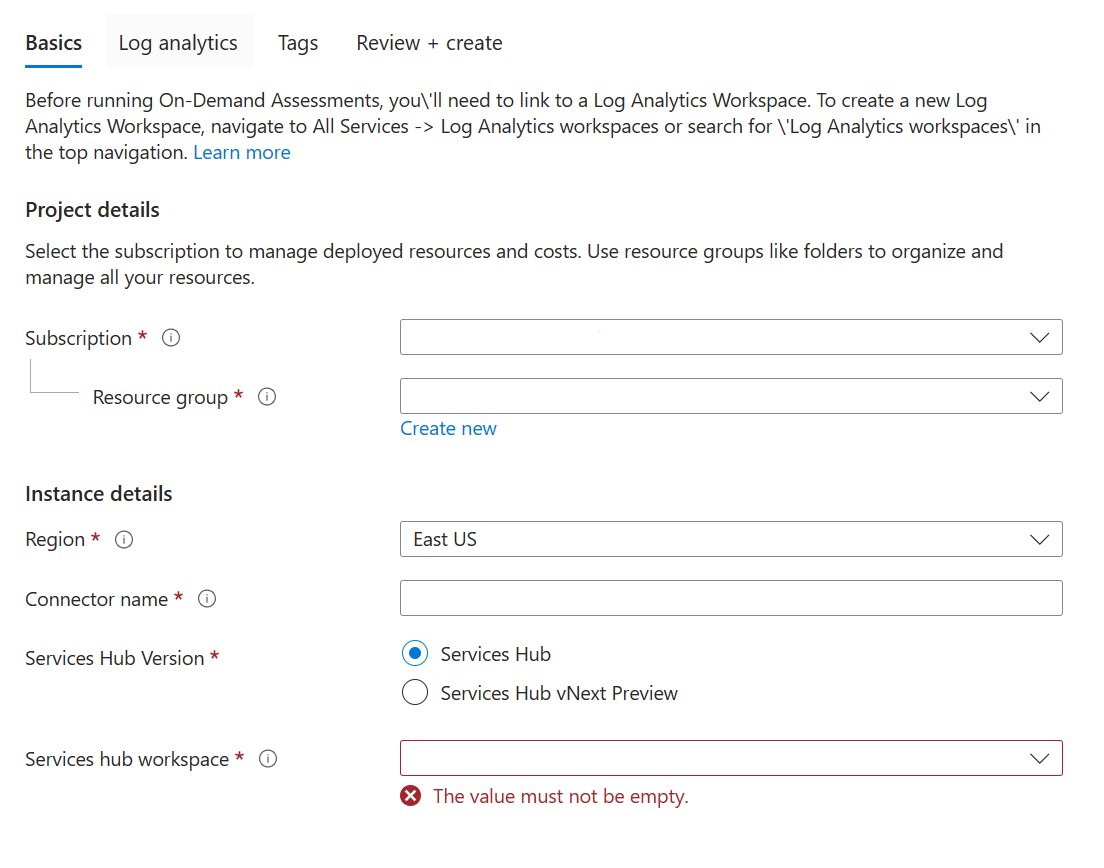
Předplatné: Zvolte své předplatné. K registraci pro toto předplatné potřebujete poskytovatele prostředků Microsoft.ServicesHub (viz krok 1).
Skupina prostředků: Zvolte libovolnou skupinu prostředků.
Oblast: Vyberte si z následujících oblastí: Austrálie – východ, Austrálie – jih, Kanada – střed, Indie – střed, USA – střed, USA – střed, Usa – východ 2, Francie – střed, Japonsko – východ, Korea – střed, Severní Evropa, USA – středojiž, Jihovýchodní Asie, Velká Británie – jih, USA – středozápad, Západní Evropa, USA – západ a USA – západ 2.
Název konektoru: Zadejte název nového prostředku konektoru.
Verze centra Služeb: Vyberte verzi centra Services Hub.
Pokud nevíte, jakou verzi centra Services Hub aktuálně používáte, přihlaste se do centra Services Hub a přejděte na domovskou stránku. Pokud se v horní části stránky zobrazí centrum Services Hub , vyberte "Services Hub". Pokud se v horní části stránky zobrazí centrum Services Hub (Preview), vyberte Microsoft Engage Center.
Centrum služeb:
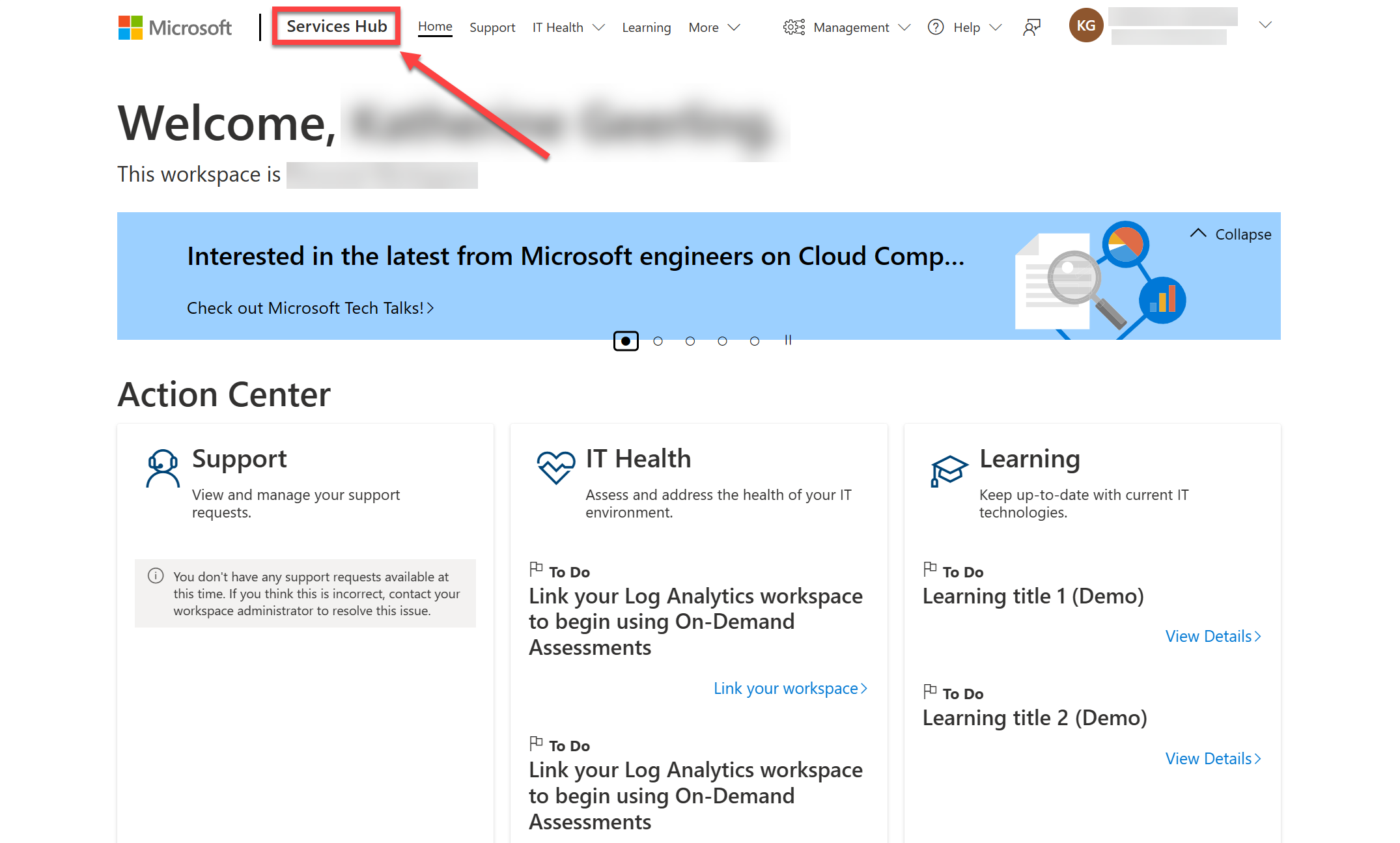
Microsoft Engage Center:
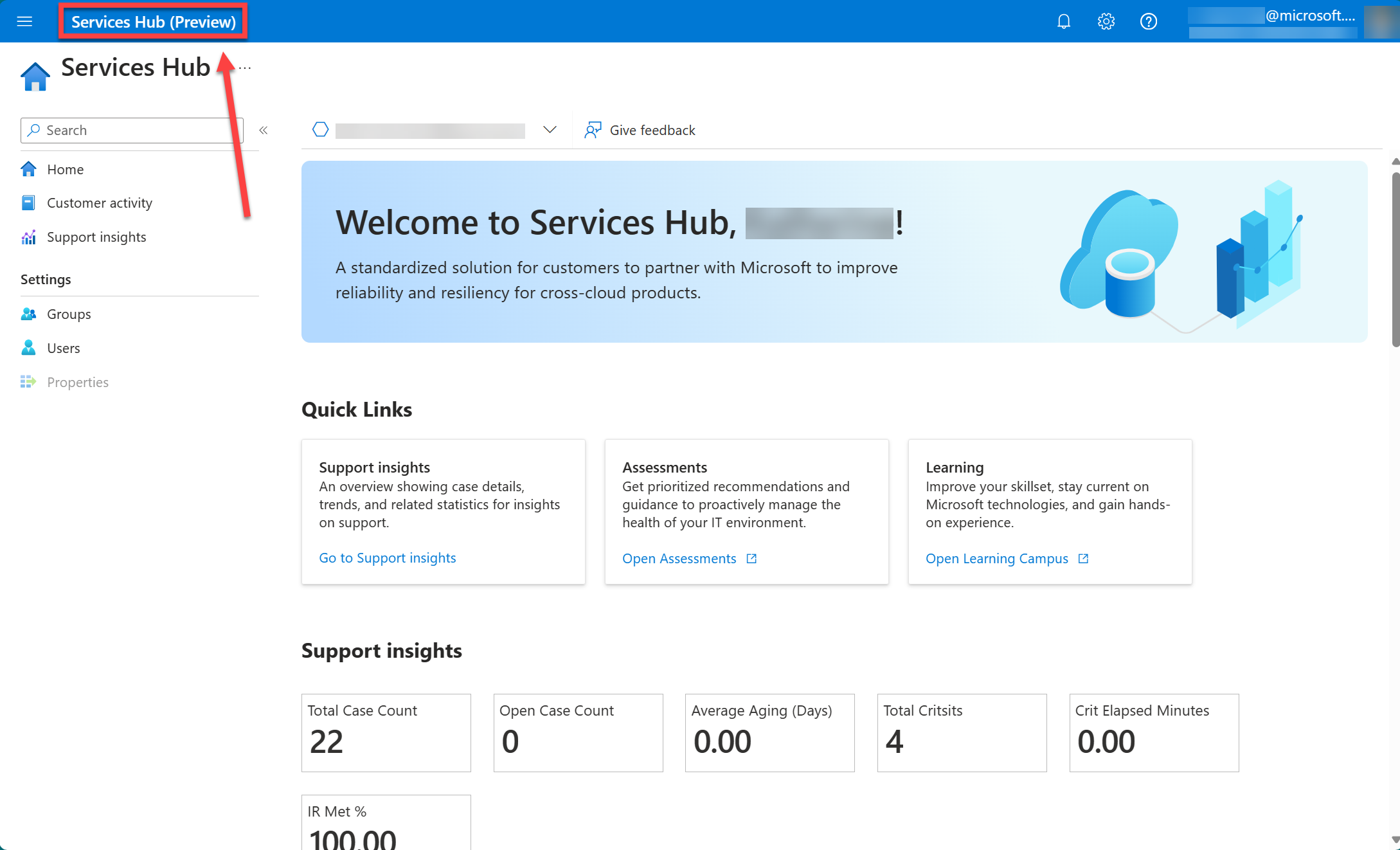
Dokončení karty Log Analytics
Když dokončíte kartu Log Analytics, nahrajete data hodnocení na vyžádání.
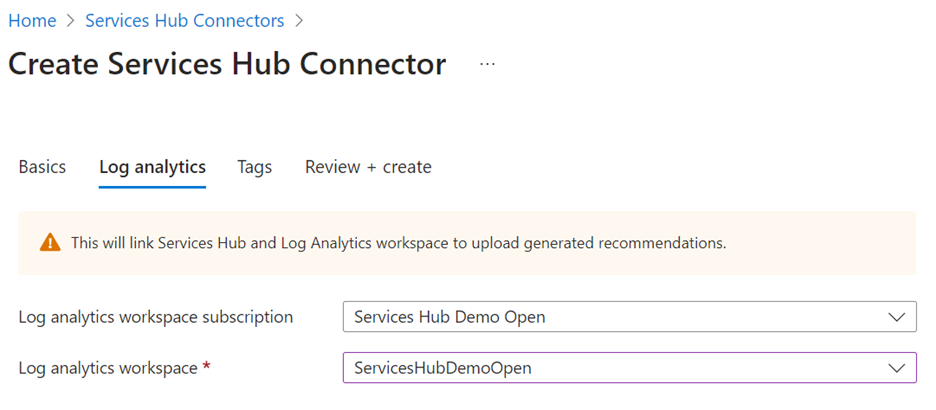
Předplatné pracovního prostoru služby Log Analytics: Zvolte předplatné, ve které pracovní prostor služby Log Analytics existuje. Nemusí se jednat o stejné předplatné, které jste zvolili na kartě Základy.
Pracovní prostor Služby Log Analytics: V rozevíracím seznamu zvolte pracovní prostor služby Log Analytics.
Poznámka:
Toto prostředí v současné době nepodporuje vytvoření nového pracovního prostoru služby Log Analytics. Uděláte to tak, že nejprve vytvoříte pracovní prostor služby Log Analytics a pak se vrátíte a vytvoříte nový konektor centra Services Hub.
Přidání značek (volitelné)
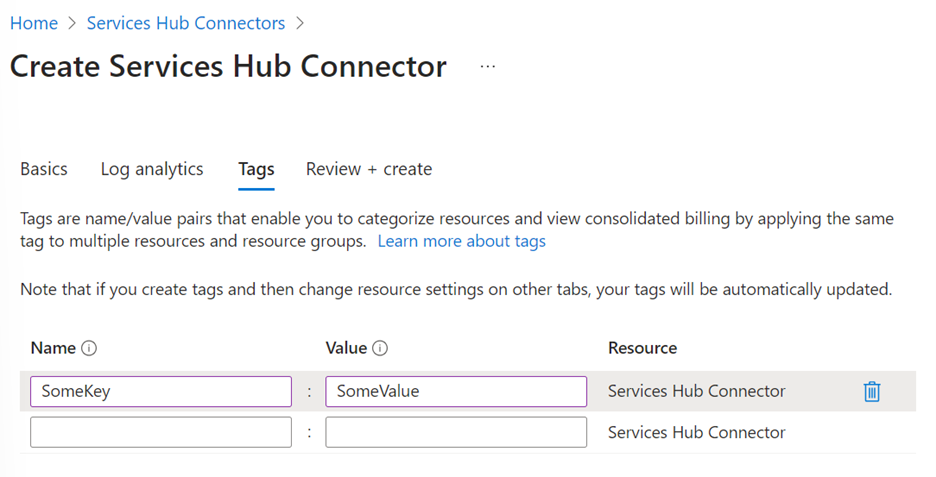
Značky umožňují přiřadit k prostředkům Azure libovolná metadata. Obvykle se používají pro organizaci prostředků. Volitelně je tady můžete přiřadit nebo to udělat později po vytvoření konektoru centra Services Hub.
Kontrola a vytvoření konektoru
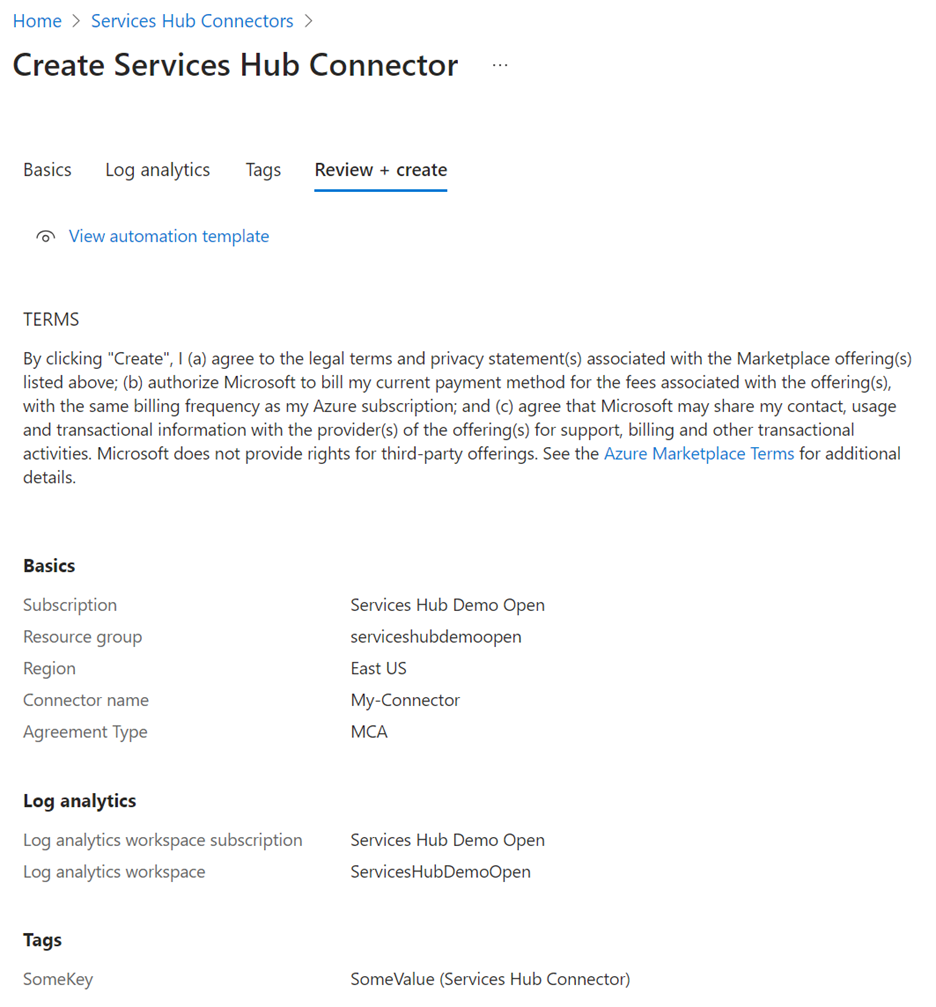
Projděte si podrobnosti o novém prostředku konektoru centra Services Hub.
Pokud všechno vypadá dobře, vyberte Vytvořit.
Zobrazení nově vytvořeného konektoru centra Services Hub
Výběrem možnosti Vytvořit se zobrazí stránka Stav nasazení.
Po dokončení nasazení vyberte tlačítko Přejít k prostředku.
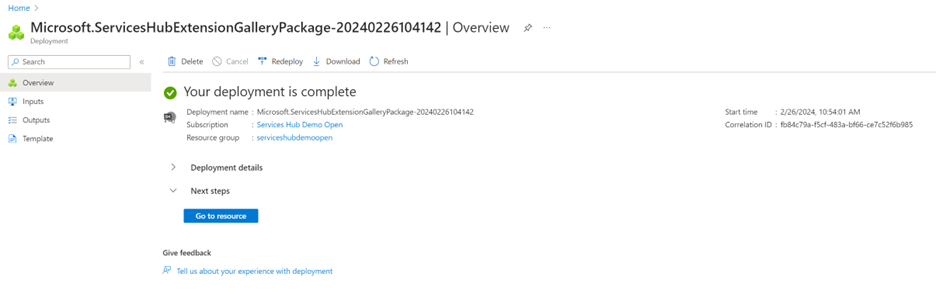
Tlačítko vás přenese na stránku Přehled nového prostředku konektoru centra Services Hub.
Začněte výběrem položky nabídky Posouzení na vyžádání.
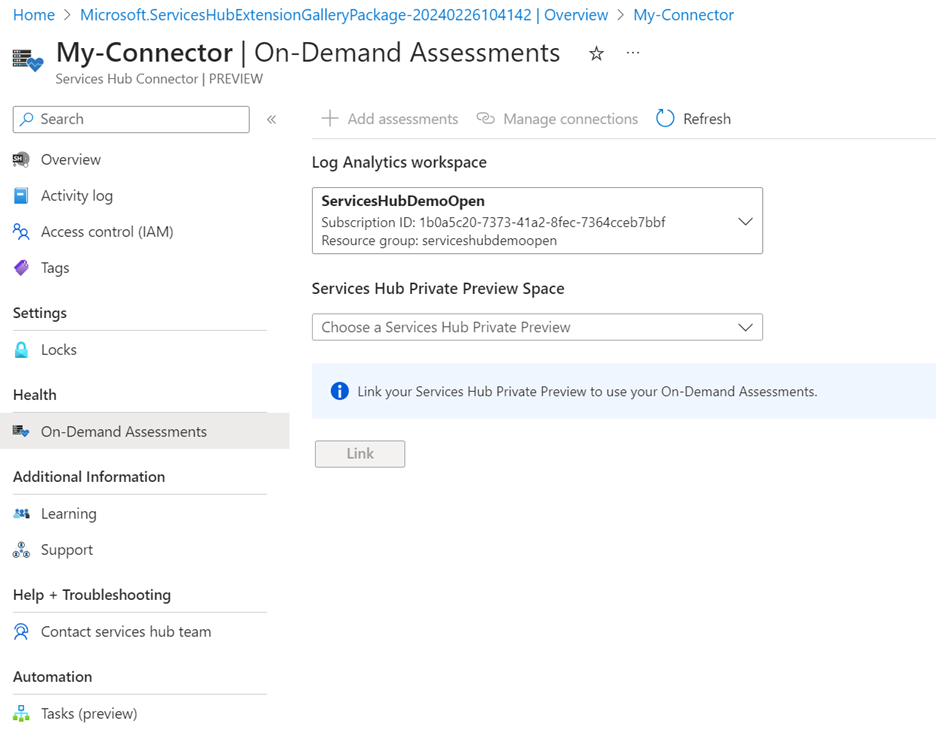
Vyberte rozevírací seznam Privátní prostor centra služeb ve verzi Preview. Vyberte prostor, který chcete propojit s prostředkem konektoru centra Services Hub.
Po dokončení tohoto posledního kroku teď můžete využít hodnocení na vyžádání.